Se la cronologia dei file ha smesso di funzionare sul tuo computer Windows 10, niente panico. Anche se questo può sembrare un problema significativo, ci sono alcune cose che puoi fare per ripristinare la funzionalità di Cronologia file. Se lo strumento non può eseguire il backup dei dati o vomita ogni sorta di errore, segui le soluzioni per la risoluzione dei problemi di seguito.
Cosa fare se la cronologia dei file di Windows 10 non funziona
Controlla se si tratta di un problema relativo all'aggiornamento
Se non stai utilizzando l'ultima versione di Windows 10 sul tuo computer, vai a Impostazionie selezionare Aggiornamento e sicurezza. Vai a aggiornamento Windows e premi il Controlla gli aggiornamenti pulsante.
Aggiorna il tuo sistema operativo alla versione più recente, riavvia il computer e controlla se la cronologia dei file funziona ora.
D'altra parte, prova a tornare a una versione precedente se questo problema ha iniziato a verificarsi dopo l'installazione degli ultimi aggiornamenti. Ad esempio, molti utenti si sono lamentati dell'interruzione della cronologia dei file di KB4601319.
- Aprire Pannello di controlloe selezionare Disinstallare un programma.
- Clicca su Visualizza gli aggiornamenti installati.
- Seleziona gli aggiornamenti più recenti installati sul tuo computer.
- Colpire il Disinstalla pulsante.

- Riavvia il computer e verifica se questa soluzione rapida ha risolto il problema.
Riavvia il servizio di indicizzazione
La cronologia dei file non funzionerà se il servizio di indicizzazione, noto anche come servizio di ricerca di Windows, è disabilitato. Assicurati che il servizio sia attivo e funzionante.
- Tipo "Servizi" nella barra di ricerca di Windows e fare doppio clic su Servizi app.
- Scorri verso il basso fino a Ricerca di Windows.
- Fare doppio clic sul servizio e verificare se è disabilitato.
- Quindi impostalo su Automatico.
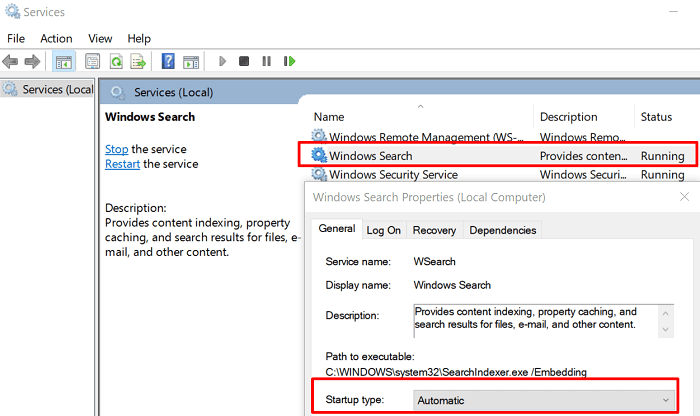
- Clicca su Applicare per salvare le modifiche.
Se il servizio di indicizzazione è già in esecuzione, riavvialo. Fare clic con il tasto destro del mouse su Ricerca di Windows e premere il pulsante Ricomincia opzione. Controlla se la cronologia dei file funziona ora.
Aggiorna i tuoi driver
I driver obsoleti potrebbero interrompere la cronologia dei file. Installa l'ultimo aggiornamento del driver disponibile per il tuo disco rigido esterno.
- Lanciare Gestore dispositivi.
- Espandere Unità disco.
- Fare clic con il pulsante destro del mouse sull'unità HDD esterna e selezionare Aggiorna driver.
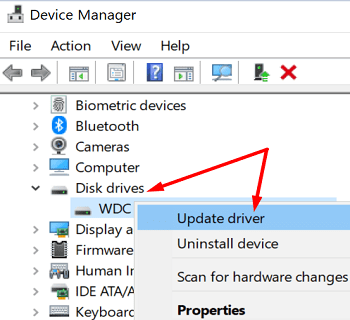
- Installa l'ultima versione del driver e riavvia il computer.
- Controlla se il problema relativo alla cronologia dei file è stato risolto.
Esegui SFC
Se il problema persiste, utilizza il Controllo file di sistema per riparare i file di sistema di Windows danneggiati.
- premi il finestre e X chiavi.
- Selezionare Prompt dei comandi (diritti di amministratore).
- Quindi eseguire il sfc/ scannow comando e premi Invio

- Attendi fino a quando il tuo computer non termina l'esecuzione del comando.
- Riavvia la macchina e controlla se la cronologia dei file funziona correttamente ora.
Controlla la tua chiavetta USB
Assicurati che l'unità USB esterna funzioni come previsto.
- Scollega l'unità USB e riavvia il computer due o tre volte. Quindi ricollega l'unità esterna e controlla se il problema persiste.
- Utilizzare un'unità diversa e verificare se si verificano gli stessi problemi. Forse la tua unità è difettosa.
- Controlla le autorizzazioni sull'unità USB. Assicurati che sia disponibile il controllo completo.
Segui i passaggi seguenti per modificare le impostazioni di sicurezza dell'unità USB:
- Avvia Esplora file, fai clic con il pulsante destro del mouse sull'unità USB e seleziona Proprietà.
- Vai al Sicurezza scheda.
- Quindi selezionare Proprietario/Utente e premi il Modificare pulsante.
- Assicurati di controllare tutte le opzioni disponibili nel Permettere colonna.
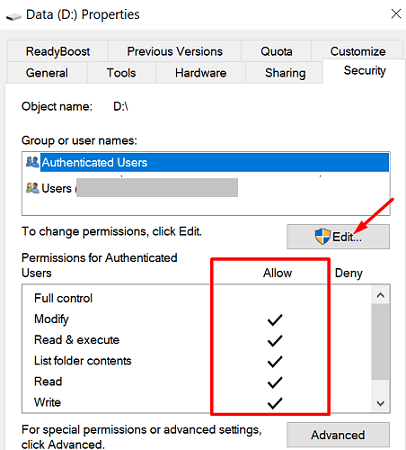
- Colpire ok e Applicare per salvare le modifiche.
Conclusione
Se la cronologia dei file non funziona su Windows 10, aggiorna il computer all'ultima versione del sistema operativo. Quindi, riavvia il servizio di indicizzazione e installa l'ultimo aggiornamento del driver per il tuo disco rigido esterno. Inoltre, esegui SFC per riparare i file di sistema danneggiati. Se il problema persiste, scollega l'unità USB e controlla le impostazioni di sicurezza.
Queste soluzioni ti hanno aiutato a risolvere il problema? Quale dei metodi sopra ha funzionato per te? Fateci sapere nei commenti qui sotto.